Verwijderde foto’s terughalen: zo werkt het op een iPhone of iPad
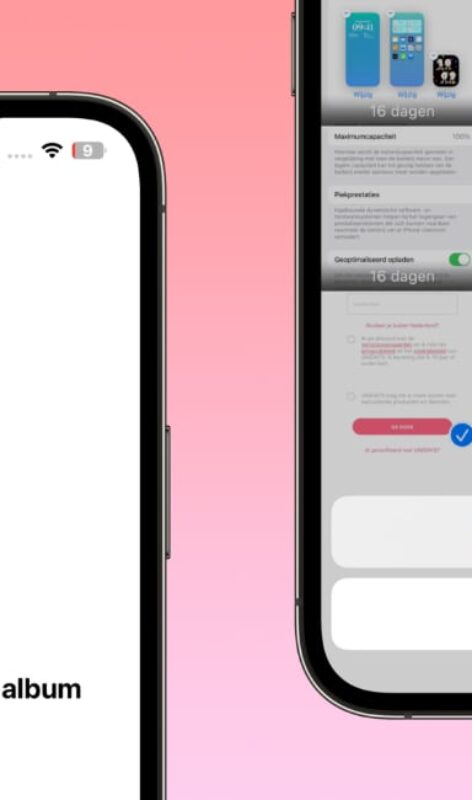
Als je er snel bij bent, kun je op je iPad of iPhone verwijderde foto’s terughalen. En het werkt ook voor video’s! Dit moet je weten.
Lees verder na de advertentie
Wil je wekelijks op de hoogte worden gebracht van het laatste Apple-nieuws en de beste tips voor je Apple-toestellen? Schrijf je in voor onze gratis nieuwsbrief.
Verwijderde foto’s terughalen iPhone of iPad
Heb je per ongeluk het verkeerde kiekje of filmpje uit je fotobibliotheek gegooid? Geen paniek! De Foto’s-app voor je iPhone en iPad geeft je wat tijd voor het terughalen van verwijderde foto’s en video’s. Volgens Apple heb je hier maar liefst veertig dagen voor nadat je een bestand hebt verwijderd, al raden we aan om dit niet zo lang uit te stellen. In de praktijk heb je namelijk maar 29 dagen voordat de kiekjes voorgoed verdwijnen.
kooptip

• Maximaal voordeel als je thuis Ziggo hebt
Verwijderde foto’s terughalen op je iPhone of iPad werkt als volgt:
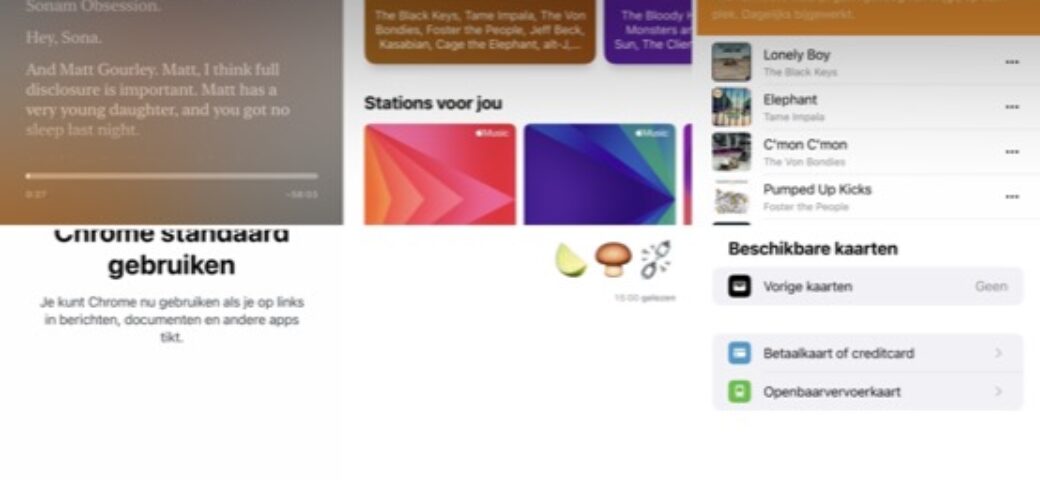
Foto’s
Open de app ‘Foto’s’ op je iPhone of iPad. Hier vind je alle foto’s en video’s die op je toestel staan.
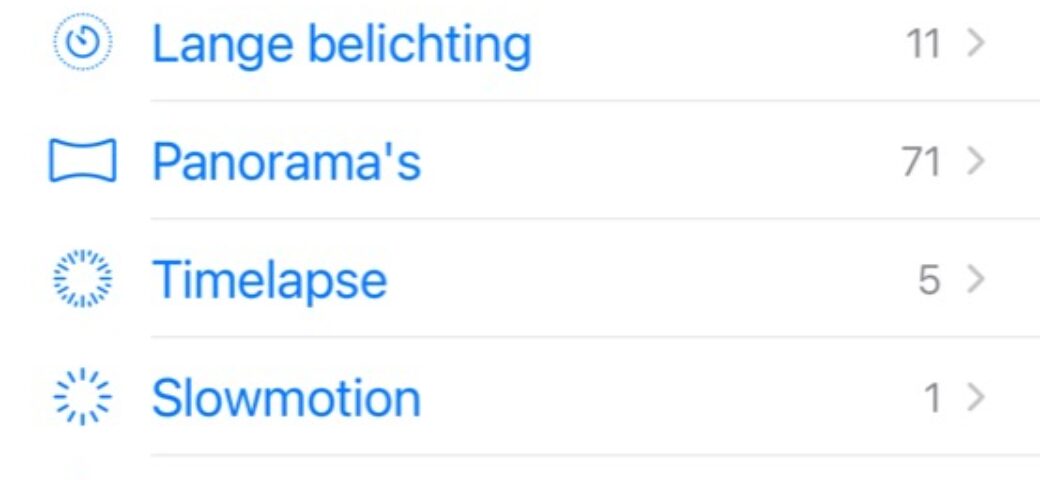
Albums
Onder in de app vind je allerlei tabbladen: tik hier op ‘Albums’. Scrol vervolgens helemaal naar beneden en kies ‘Recent verwijderd’.
Toegangscode
Apple heeft het fotoalbum ‘Recent verwijderd’ beschermd, dus nu moet je het ontgrendelen. Gebruik hiervoor Face of Touch ID, of voer de toegangscode van je iPhone of iPad in. Je toestel geeft zelf aan welke methode je moet gebruiken.
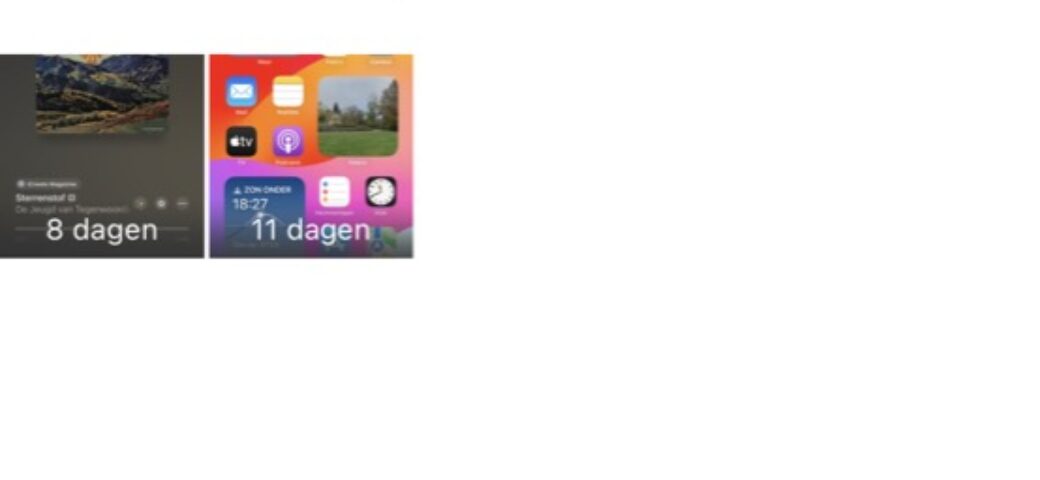
Foto
Je bevindt je nu in het fotoalbum! Bij elke foto staat hoelang je nog de tijd hebt om hem terug te halen. Tik er een aan om de volledige foto te bekijken.
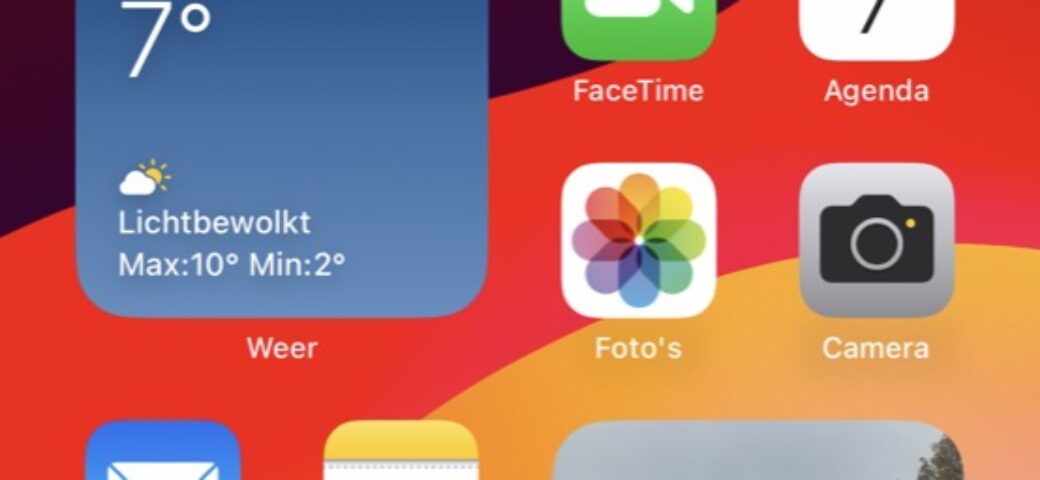
Zet terug
Wanneer je een foto hebt aangetikt, kun je rechtsonder op ‘Zet terug’ tikken om hem terug in je fotoalbum te zetten.
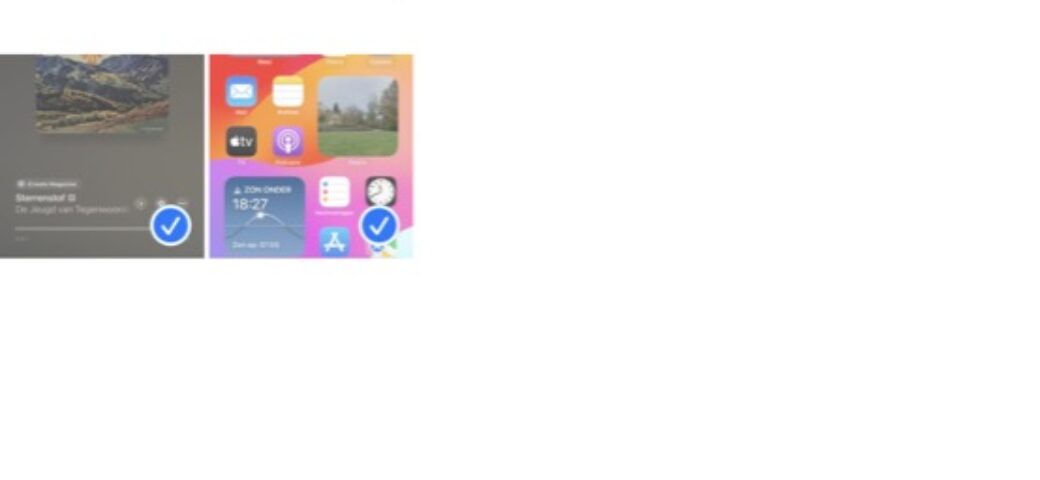
Selecteer
Ook kun je ervoor kiezen om meerdere kiekjes tegelijk terug te halen. Hiervoor ga je terug naar ‘Recent verwijderd’ en tik je op ‘Selecteer’. Vink nu alle verwijderde foto’s aan die je wilt terughalen, tik op het rondje met de puntjes rechtsonder en kies ‘Zet terug’. Bevestig je keuze met ‘Zet foto(‘s) terug’.
De geselecteerde foto’s en video’s verdwijnen nu uit dit album en keren terug naar hun oorspronkelijke plekken in de fotobibliotheek. Daar blijven ze voor altijd staan, tenzij je ze toch ooit weer weggooit.
Lees ook: Achtergrond foto verwijderen
Alle foto’s en video’s terugzetten
Wil je echt alle verwijderde foto’s en video’s uit het ‘Recent verwijderd’-album terugzetten? Voer dan alsnog de eerste vijf stappen uit. Vink daarna niet alle bestanden een voor een aan, maar tik rechtsonder meteen op ‘Zet alles terug’. Bevestig je keuze – nu vind je ze allemaal terug op hun oorspronkelijke plekken in de fotobibliotheek.
Definitief verwijderde iPhone-foto’s terughalen
Zoek je een specifiek kiekje, maar staat hij niet in het album ‘Recent verwijderd?’ Dan ben je waarschijnlijk te laat: Apple’s tijdslimiet is voorbij. Definitief verwijderde iPhone-foto’s terughalen is dan dus niet meer mogelijk. Althans, niet meer op de gemakkelijke manier.
Heb je bijvoorbeeld ooit een back-up van je iPhone gemaakt, bijvoorbeeld met iTunes of iCloud, en staat daar je gewenste kiekje in? Dan kun je die gebruiken om je foto (en al je andere oude gegevens) terug te halen. Maar dan raak je dus ook allerlei andere bestanden kwijt, dus zorg ervoor dat je daar ook een back-up van maakt. Ook kun je proberen om op icloud.com in te loggen en vanuit daar het ‘Recent verwijderd’-album te bekijken.
Ook vind je online allerlei tools die je helpen bij het herstellen van verwijderde foto’s, maar we raden aan om deze niet te gebruiken. Doe je dit wel, wees hier dan voorzichtig mee! We kunnen niet vaststellen of deze daadwerkelijk veilig werken.
Wil je wekelijks op de hoogte worden gebracht van het laatste Apple-nieuws en de beste tips voor je Apple-toestellen? Schrijf je in voor onze gratis nieuwsbrief.




Praat mee
0